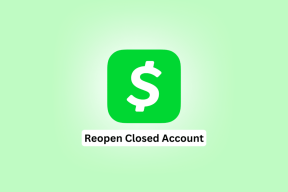วิธีใช้แอพ Moto Assist บน Moto G. รุ่นที่ 3
เบ็ดเตล็ด / / February 12, 2022
ฉันยังอยู่ระหว่างการทดสอบ Moto G. เจนเนอเรชั่นที่ 3แต่จนถึงตอนนี้ทุกอย่างทำงานได้ค่อนข้างราบรื่น อายุการใช้งานแบตเตอรี่ดูน่าประทับใจ ลำโพงสเตอริโอด้านหน้านั้นยอดเยี่ยม และ UI ที่สะอาดตาก็ค่อนข้างเร็ว นอกจากนี้ยังมีประโยชน์ แอพ Moto Assist ที่ไม่ค่อยมีคนรู้จัก แล้วลองสำรวจดูสักหน่อยไหม?

เดี๋ยวก่อน Moto Assist คืออะไร?
คำถามที่ดี. Motorola ต้องการสร้างผู้ช่วย เป็นอิสระจาก Google Now ด้วยทริคเล็กๆ น้อยๆ ของตัวเอง นั่นคือจุดที่แอป Assist เข้ามาในรูปภาพ มันสามารถปิดเสียงการโทรโดยอัตโนมัติเมื่อตรวจพบว่าคุณอยู่ในการประชุม ตอบสนองต่อท่าทางสัมผัส และมีฟีเจอร์การแจ้งเตือนแบบเหลือบที่เป็นประโยชน์ซึ่งเราจะเห็นในอีกสักครู่
แต่มันใช้งานได้จริงเหรอ?
แน่นอน! โมโตโรล่าไม่เคยรู้จักสร้างเพื่อ แอพหรือ bloatware ที่ไม่น่าเชื่อถือ เพื่อประโยชน์ในการผลักดันบริการของตนเองเท่านั้น ไม่เหมือน บางยี่ห้อที่เรารู้จัก ของ. มันใช้งานได้ดีจริง ๆ และที่จริงแล้วจะล่อลวงให้คุณใช้แอพของบุคคลที่สามอื่น ๆ สำหรับสิ่งเดียวกัน
เริ่มต้น
เมื่อคุณแตะไอคอน Moto จากลิ้นชักแอป คุณจะได้รับหน้าจอต้อนรับสวัสดี (ชื่อของคุณ) พร้อมสามตัวเลือก ได้แก่ การช่วยเหลือ การดำเนินการ และการแสดงผล
1. ช่วยเหลือ
เมื่อคุณเข้าไปที่ส่วน Assist คุณจะได้เห็นสองสิ่งที่นี่ ประชุมและนอน. คิดว่าสิ่งเหล่านี้เป็นพื้นที่ที่จะควบคุมการหยุดชะงักเมื่อคุณทำกิจกรรมดังกล่าว โดยธรรมชาติแล้ว คุณสามารถแก้ไขสิ่งเหล่านี้ได้ตามต้องการ

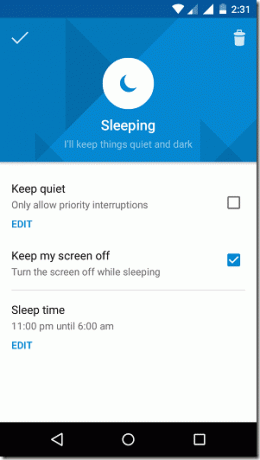
เมื่อคุณกำหนดเวลานอนแล้ว โทรศัพท์จะปิดเสียงสายเรียกเข้าโดยอัตโนมัติและการแจ้งเตือนการดักฟังที่มักจะดับลงทันทีที่คุณหลับ นอกจากนี้ยังมีตัวเลือกในการ อนุญาตให้สั่นเท่านั้น, หากท่านต้องการใช้เส้นทางนั้น แม้ว่าคุณจะเก็บ เงียบ ตัวเลือกที่เลือกไว้จะทำให้ลำดับความสำคัญหยุดชะงักตามที่เห็นได้ชัดเจน สิ่งเหล่านี้เป็นการรบกวนตามลำดับความสำคัญตามค่าเริ่มต้นตามที่ Android กำหนด ดังนั้นผู้ติดต่อที่ติดดาวทั้งหมดของคุณหรือผู้ที่โทรสองครั้งภายในเวลา 5 นาทีจะสามารถผ่านไปได้

2. การประชุม
ส่วนนี้ของ ช่วยเหลือ แอพทำได้ค่อนข้างอัตโนมัติ จะซิงค์กับปฏิทินของคุณ (ตามค่าเริ่มต้นของบัญชี Gmail ทั้งหมด) และจะตั้งค่าโทรศัพท์ของคุณให้อยู่ในโหมดปิดเสียงเช่นเดียวกับด้านบน และอีกครั้ง เช่นเดียวกับด้านบน คุณสามารถตั้งค่าให้สั่นเท่านั้น

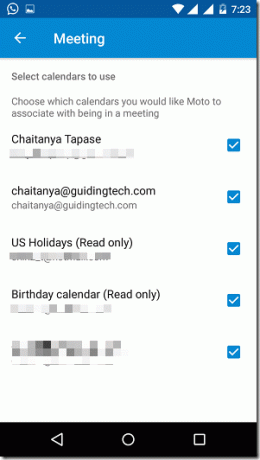
อีกครั้ง จะมีการอนุญาตการขัดจังหวะลำดับความสำคัญเช่นเดียวกับตัวเลือกด้านบน สิ่งเดียวที่จะแก้ไขที่นี่คือ ตอบกลับอัตโนมัติ ตัวเลือกที่คุณควรทำอย่างยิ่งหากคุณต้องการแจ้งให้ผู้โทรทราบว่าคุณอยู่ในการประชุม คุณสามารถปรับแต่งข้อความตามความชอบของคุณได้ แต่ฉันพบว่าไม่มีอะไรผิดปกติกับข้อความเริ่มต้น

3. เพิ่มสถานที่ของคุณ
นี่เป็นตัวเลือกที่ค่อนข้างสะดวก ซึ่งสมควรได้รับการยกย่องจาก Motorola มากกว่า คุณรู้ไหมว่าคุณเข้าทำงานอย่างไรและโทรศัพท์ของคุณก็ดังในระหว่างการประชุม? ถ้าคุณเปิดใช้งานตัวเลือกนี้ คุณจะไม่ต้องลำบากใจ
โดยการกดปุ่ม + ไอคอนใน ช่วยเหลือ ส่วนของ Moto แอพคุณจะได้รับตัวเลือกชื่อ เพิ่มสถานที่ของคุณ. เมื่อคุณแตะที่มัน คุณอาจได้รับแจ้งให้เพิ่มการตั้งค่า GPS เป็น ความแม่นยำสูงเพื่อให้แอปสามารถระบุตำแหน่งสำนักงานของคุณได้อย่างแม่นยำ เมื่อทำแล้ว คุณสามารถตั้งชื่ออะไรก็ได้ตามต้องการและ หลักการ DND เดียวกัน เราได้พูดคุยกันก่อนหน้านี้จะใช้ที่นี่
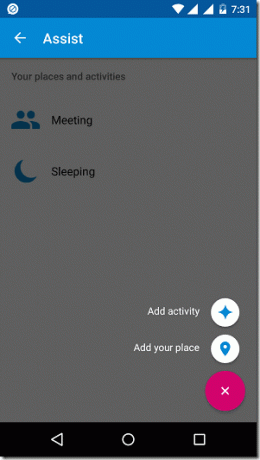
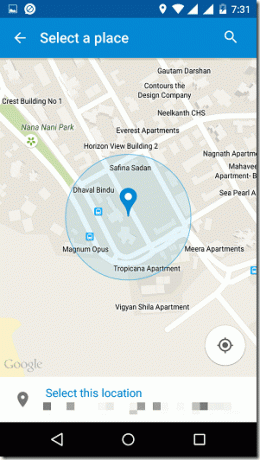
แน่นอน คุณไม่เพียงแค่ต้องเพิ่มที่ทำงานของคุณเท่านั้น คุณสามารถเพิ่มสถานที่จำนวน N ที่คุณคาดว่าจะให้โทรศัพท์ปิดเสียงได้ ดังนั้นหากมี โรงพยาบาลที่คุณไปตรวจสุขภาพปกติ หรือโรงหนังที่คุณไปประจำ คุณสามารถเพิ่มและตั้งชื่อได้ ตามนั้น โทรศัพท์จะปิดเสียงโดยอัตโนมัติเมื่อตรวจพบว่าคุณอยู่ในสถานที่นั้น

เปิดบริการตำแหน่งบน: หาก Moto G ของคุณตรวจไม่พบว่าคุณอยู่ที่ไหน ก็ไม่มีประโยชน์ที่จะมีคุณสมบัตินี้ ไม่ต้องกังวลว่าแบตเตอรี่จะหมด ในการทดสอบสั้นๆ ของฉันจนถึงตอนนี้ ฉันค่อนข้างประทับใจกับอายุการใช้งานแบตเตอรี่ของ Moto G รุ่นที่ 3
Automagical Moto G
นี่คือแอป Moto ในตัวใน Moto G ใหม่ โดยทำงานโดยไม่มีข้อบกพร่องใดๆ และไม่ต้องการให้คุณรูทอุปกรณ์หรือดำเนินการใดๆ มันใช้งานได้
คุณพบว่าคุณสมบัติดังกล่าวมีประโยชน์หรือไม่? เราหวังว่าคุณจะพบว่าตัวอธิบายฉบับย่อนี้มีประโยชน์หากคุณเป็นเจ้าของ Moto G (2015) แบ่งปันประสบการณ์ของคุณกับแอพนี้ในฟอรัมของเรา
ปรับปรุงล่าสุดเมื่อ 03 กุมภาพันธ์ 2022
บทความข้างต้นอาจมีลิงค์พันธมิตรที่ช่วยสนับสนุน Guiding Tech อย่างไรก็ตาม ไม่กระทบต่อความถูกต้องด้านบรรณาธิการของเรา เนื้อหายังคงเป็นกลางและเป็นของแท้